Berealアプリが正常に動作しないのを修正する9つの方法

BeRealアプリの一般的な問題によってソーシャルエクスペリエンスが中断されないように、ここではBeRealアプリが正常に動作しない問題を修正する9つの方法を紹介します。

偽造Microsoftソフトウェアを特定する際の手順:
デジタルキーの場合:小売業者の評判を確認します(特にサードパーティのマーケットプレイス販売者の場合)。価格がMicrosoftのRRPよりも疑わしいほど低いかどうかを確認します。
物理メディアの場合:外側のパッケージの印刷品質とスペルを確認します。セキュリティホログラムがUSBまたはDVDに存在し、ラベルとして貼付されるのではなく、メディア内に埋め込まれていることを確認してください。
正規のMicrosoftソフトウェアを使用すると、詐欺、マルウェア、予期しないライセンスの非アクティブ化を回避できます。残念ながら、マイクロソフトのプロダクトキーとインストールメディアには依然として強力な「グレーマーケット」があります。「本物の」製品の信憑性に懸念がある場合は、安全に使用できるかどうかを判断するための簡単な手順がいくつかあります。
現在、Windowsは通常デジタルダウンロードとして配布されています。Windows10は常にMicrosoftの公式Webサイトからダウンロードする必要があります。これにより、マルウェアを含む可能性のある変更バージョンを無意識のうちに入手したり、追加のサードパーティソフトウェアをインストールしたりすることがなくなります。
既存のPCにWindows10をインストールする場合を除き、インストールをアクティブ化するには、正規のプロダクトキーを購入する必要があります。Windowsをデジタルで購入するのに最も安全な場所は、Microsoftの直営店です。
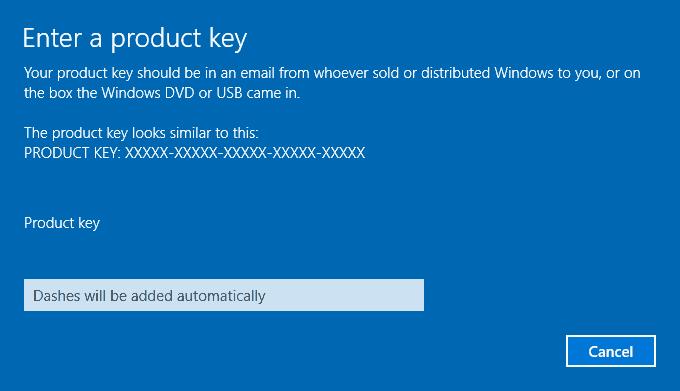
プロダクトキーダイアログ
あるいは、あなたが知っていて信頼できる評判の良い小売業者を選ぶべきです。ここでも、注意が必要な場合があります。たとえば、近年、Amazonは、大幅に削減されたコストで不正なキーを提供するグレーマーケットの売り手が市場に浸透しています。
スタンドアロンのプロダクトキーを購入するときは、常に販売者の身元を確認し、価格が高すぎて真実ではないように思われるかどうかを検討してください。Windows 10Homeの小売価格は139ドルです。インターネット上に10ドルでリストされているキーは、偽物または不正に入手される可能性が高くなります。多くは最初は通常どおりに機能する可能性がありますが、正規でないキーはMicrosoftによって取り消される可能性があり、ソフトウェアが非アクティブ化された状態になります。
お住まいの地域によっては、物理的な小売パッケージでWindows10を購入することも可能です。Microsoftは現在、USBドライブでWindows 10を提供しており、以前のバージョンのオペレーティングシステムで使用されていたDVDに取って代わります。
正規のWindows10インストールUSBには、その真正性を検証するのに役立つホログラムが埋め込まれています。USBを傾けると、ドライブの青い成形された先端に「鮮やかな色と3D効果」が表示されます。
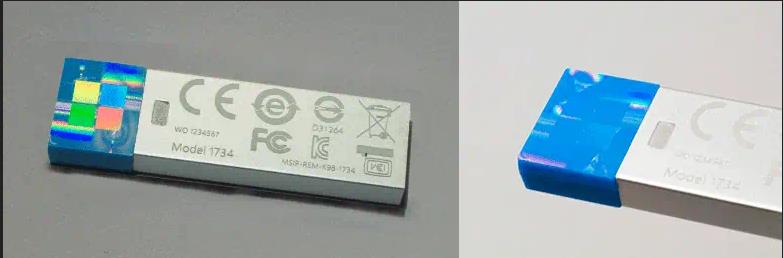
重要なのは、ホログラムをプラスチックに埋め込む必要があるということです。上部に貼られているラベルは、ドライブが偽造品であることを示す重要な指標です。Office 2016など、USB経由で配布される他のMicrosoftソフトウェアには、同様のホログラムが埋め込まれています。
CDまたはDVDで古いソフトウェアを購入する場合は、ディスクを傾けて、内部ハブ内でホログラフィック効果を探す必要があります。新しいUSBと同様に、ホログラムはディスク内に埋め込まれている必要があります。ディスクに貼付されたホログラフィックラベルは、詐欺師が詐欺を隠そうとするために使用されます。
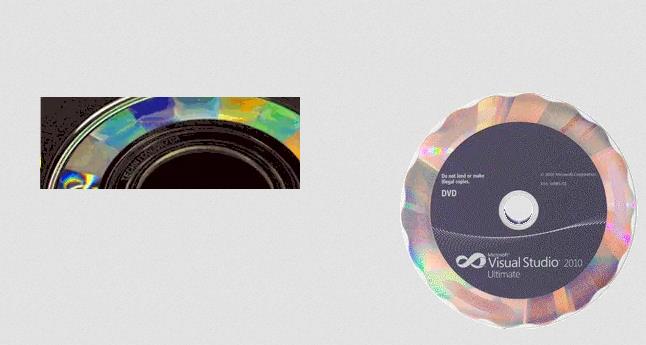
一部のMicrosoftDVDには、追加のセキュリティ対策が含まれています。繰り返しになりますが、これらは物理ディスクに埋め込まれており、ラベルとして添付されていません。ディスクハブの周りにホログラフィックバンドがあり、ディスクの外縁に沿って薄いバンドと一致している場合があります。
内側のバンドには、ディスクの外側を指す矢印記号が含まれている必要があります。矢印に続いて、外側のバンドで内側を指す矢印に出会う必要があります。2つの矢印は、直接かつ誤って配置されていない必要があります。
ホログラムはさておき、偽造されたMicrosoftメディアを特定する最も簡単な方法の1つは、外側のパッケージを調べることです。よくある間違いには、基本的なスペルミス、文法の誤り、画像のぼやけなどがあります。かすかな色や一般的に印刷品質が悪い場合も、内容が本物ではない可能性があることを警告する役割を果たします。
詐欺の疑いがある場合は、Microsoftの「HowtoTell」Webサイトでさらにヘルプとアドバイスを得ることができます。これには、疑わしい購入を報告するために使用できるフォームが含まれます。
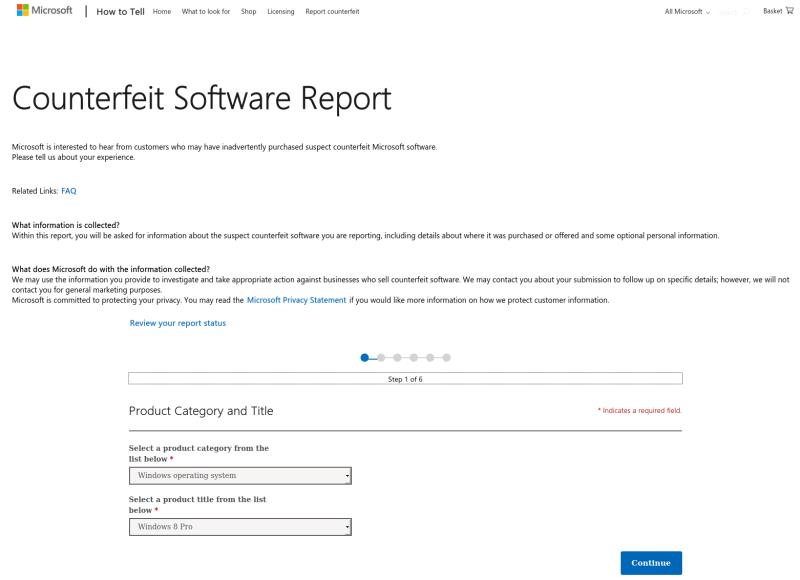
マイクロソフトは、購入した製品、購入した場所、および関連するメディアの種類に関する情報を要求します。また、販売者がソフトウェアが本物であると主張したかどうか、および記載されている購入価格は何であったかを尋ねられます。
オプションで、マイクロソフトがレポートの特定の詳細に関するフォローアップの説明を要求するために使用できる個人情報を提供できます。マイクロソフトのウェブサイトは、偽造者に対して「調査し、適切な行動を取る」ために詐欺報告を使用していると述べています。
BeRealアプリの一般的な問題によってソーシャルエクスペリエンスが中断されないように、ここではBeRealアプリが正常に動作しない問題を修正する9つの方法を紹介します。
PowerShell から実行可能ファイルを簡単に実行し、システムをマスター制御する方法についてのステップバイステップガイドをご覧ください。
地球上で最もトレンドのリモート会議プラットフォームの一つであるZoomの注釈機能の使い方を詳しく解説します。ズームでユーザビリティを向上させましょう!
デスクトップまたはモバイルの Outlook 電子メールに絵文字を挿入して、より個人的なメールにし、感情を表現したいと思いませんか?これらの方法を確認してください。
NetflixエラーコードF7701-1003の解決策を見つけ、自宅でのストリーミング体験を向上させる手助けをします。
Microsoft Teamsがファイルを削除しない場合は、まず待ってからブラウザーのキャッシュとCookieをクリアし、以前のバージョンを復元する方法を解説します。
特定のWebサイトがMacに読み込まれていませんか?SafariやGoogle Chromeでのトラブルシューティング方法を詳しく解説します。
未使用のSpotifyプレイリストを消去する方法や、新しいプレイリストの公開手順について詳しく説明しています。
「Outlookはサーバーに接続できません」というエラーでお困りですか?この記事では、Windows10で「Outlookがサーバーに接続できない問題」を解決するための9つの便利なソリューションを提供します。
LinkedInで誰かを知らないうちにブロックするのは簡単です。ブログを読んで、匿名になり、LinkedInの誰かをブロックする方法を見つけてください。








